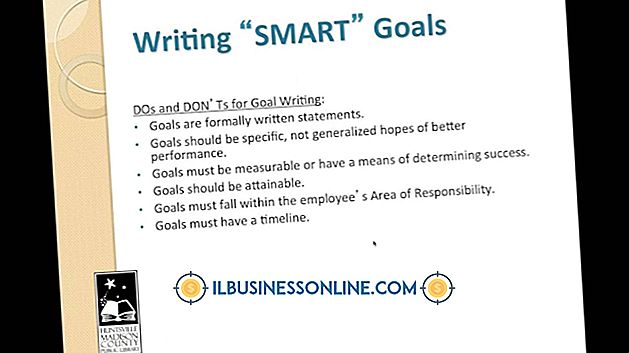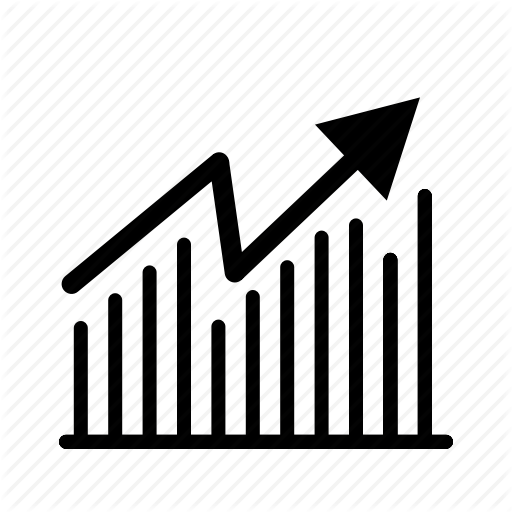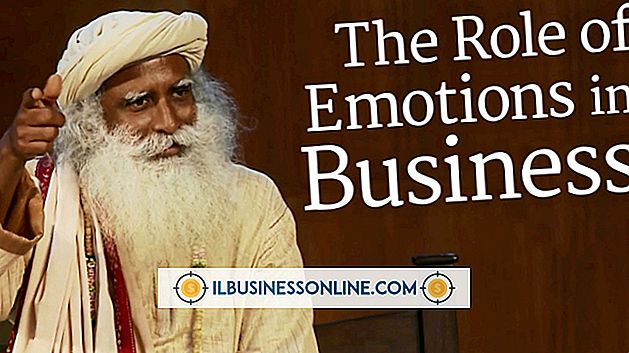Cara Mengaktifkan Keyboard di Laptop Sony

Banyak laptop Sony tidak memiliki keyboard lengkap. Tombol fungsi biasanya berfungsi ganda sebagai kontrol tampilan dan suara, dan keypad numerik sering kali dipotong sama sekali. Saat Anda melakukan pembukuan atau menghitung angka penjualan untuk bisnis kecil Anda, keyboard lengkap dengan keypad numerik sangat berharga. Laptop Sony mendukung keyboard eksternal, dan sebagian besar membutuhkan sedikit pengaturan, memungkinkan Anda kembali ke beban kerja harian Anda dalam beberapa menit.
1.
Sambungkan keyboard ke slot USB terbuka di laptop Sony Anda. Windows secara otomatis mendeteksi perangkat USB baru dan mencari driver. Munculan muncul di baki sistem ketika keyboard siap digunakan. Jika keyboard tidak responsif sekali dicolokkan, maka perlu diaktifkan di Device Manager.
2.
Klik tombol Start dan klik "Control Panel." Jendela baru akan terbuka.
3.
Klik "Sistem dan Keamanan."
4.
Klik "Device Manager." Sebuah jendela baru muncul di layar Anda. Anda mungkin dimintai kata sandi administrator saat ini.
5.
Klik tajuk "Papan Ketik" untuk memperluas opsi ini.
6.
Klik kanan pada keyboard USB dan pilih "Properties."
7.
Klik pada tab "Drivers".
8.
Klik pada tombol "Aktifkan" jika tersedia. Jika tombol ini berwarna abu-abu, atau berbunyi "Nonaktifkan, " maka keyboard sudah diaktifkan dan siap digunakan.
Tip
- Jika keyboard sudah terdaftar sebagai "diaktifkan" tetapi masih tidak berfungsi dengan baik, buka Device Manager, klik kanan pada keyboard dan klik "Perbarui Driver." Menginstal driver terbaru dapat memecahkan masalah yang tersisa.